w10怎么连接打印机 Win10电脑连接打印机的设置方法
更新时间:2024-08-13 16:53:29作者:xtliu
在如今数字化的时代,打印机已经成为我们生活和工作中不可或缺的设备之一,而在Windows 10操作系统中,连接打印机也变得更加简便和快捷。通过一系列简单的设置步骤,您可以轻松地将Win10电脑与打印机进行连接,实现打印文件的功能。接下来我们将介绍Win10电脑连接打印机的设置方法,帮助您快速上手并享受打印的便利。
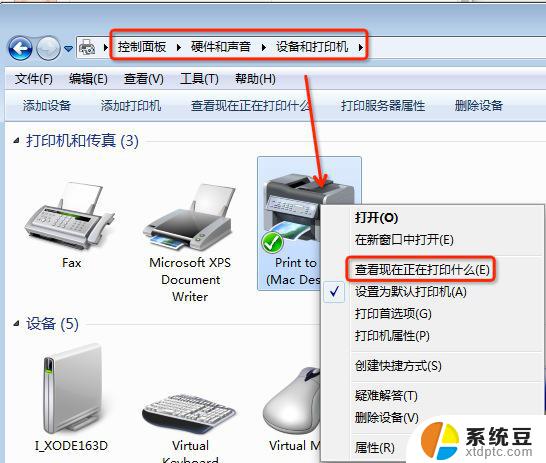
操作方法:
1、在电脑桌面上,点击左下方的windows图标,然后点击设置图标。
2、进去windows设置界面之后,点击设备。
3、进去设置的设备界面之后,点击打印机和扫描仪。选择添加打印机或扫描仪。
4、如果网络上已经共享了这台打印机可以直接搜索到,点击添加设备就完成了。不需要安装驱动。
5、可以看到已经成功添加了打印机设备。
6、点击打开打印机应用,就可以直接打印文件了。
7、如果没有搜索到打印机,点击“我需要的打印机不在列表中”。
8、进去添加打印机界面之后,选择“使用TCP/IP地址或主机名添加打印机”。点击下一步之后,输入ip地址,端口,点击下一步,选择是否共享之后,成功添加打印机。
以上是关于如何连接打印机的全部内容,如果您遇到这种情况,可以尝试根据我的方法来解决,希望对大家有所帮助。
w10怎么连接打印机 Win10电脑连接打印机的设置方法相关教程
- win10电脑无法连接win7共享打印机 WIN10连接WIN7共享打印机的设置方法
- win7与win10打印机共享怎么设置 WIN10连接WIN7共享打印机的步骤
- win7怎么共享打印机给win10 WIN10和WIN7共享打印机的连接方法
- windows10 无法连接到打印机 Win10连接打印机失败怎么办
- windows10怎样连接打印机 win10系统如何连接USB打印机
- windows10 怎么连接打印机 新电脑怎么设置打印机
- win7win10共享打印机 WIN10连接WIN7共享打印机的操作方法
- win10 windows无法连接到打印机 Win10无法识别打印机怎么办
- win7添加win10共享打印机 WIN10连接WIN7共享打印机的步骤
- 如何设置win7和win10电脑共享 win10无法连接win7局域网共享打印机
- windows开机很慢 win10开机破8秒的实用技巧
- 如何将软件设置成开机自动启动 Win10如何设置开机自动打开指定应用
- 为什么设不了锁屏壁纸 Win10系统锁屏壁纸无法修改怎么处理
- win10忘了开机密码怎么进系统 Win10忘记密码怎么办
- win10怎样连接手机 Windows10 系统手机连接电脑教程
- 笔记本连上显示器没反应 win10笔记本电脑连接显示器黑屏
win10系统教程推荐
- 1 windows开机很慢 win10开机破8秒的实用技巧
- 2 如何恢复桌面设置 win10怎样恢复电脑桌面默认图标
- 3 电脑桌面不能显示全部界面 win10屏幕显示不全如何解决
- 4 笔记本连投影仪没有声音怎么调 win10笔记本投影投影仪没有声音怎么解决
- 5 win10笔记本如何投影 笔记本投屏教程
- 6 win10查找隐藏文件夹 Win10隐藏文件查看方法
- 7 电脑自动开机在哪里设置方法 Win10设置每天定时自动开机
- 8 windows10找不到win7打印机 Win10系统电脑如何设置共享Win7主机的打印机
- 9 windows图标不显示 Win10任务栏图标不显示怎么办
- 10 win10总显示激活windows 屏幕右下角显示激活Windows 10的解决方法